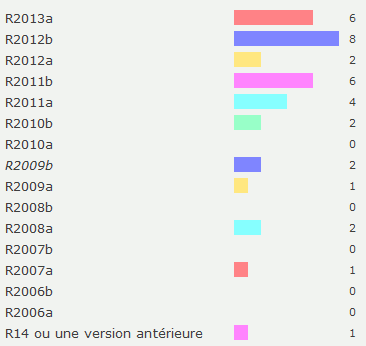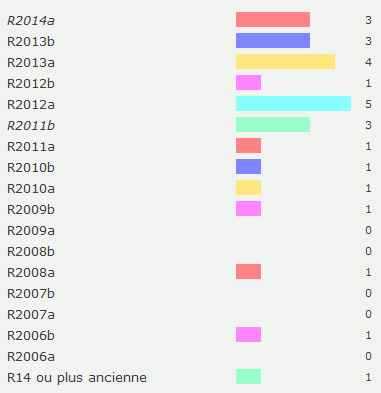Automation (anciennement OLE Automation) permet la communication entre diffĂ©rents logiciels (processus) sur Windows. Cela permet par exemple de faire communiquer MATLAB avec Excel (voir ContrĂ´le d’Excel par MATLAB via Automation).
Avec MATLAB, il suffit d’utiliser la fonction actxserver. Il n’y a pas de fonction Ă©quivalente fournie avec la version de base de Scilab. Il faut installer un module complĂ©mentaire « ole » qui se trouve sur la forge Scilab (What is the Forge ?).
Téléchargement du module « ole »
Le code source du module « ole » est disponible à cette adresse : http://forge.scilab.org/index.php/p/ole/
Les fichiers sources sont disponibles soit en format zip : ole-master.zip, soit via un dépôt Git avec la commande git clone git://git.forge.scilab.org/ole.git
Une fois le code source téléchargé, il faut maintenant le compiler.
Compilation du module « ole »
Vous devez tout d’abord vĂ©rifier qu’un compilateur Microsoft de la suite Visual Studio est installĂ©. Ouvrez Scilab et exĂ©cutez la commande suivante :
Si aucun nom de compilateur n’est renvoyĂ©, vous devez en installer un.
Par exemple : Microsoft Visual Studio 2012 Express
Une fois que vous avez un compilateur opérationnel, placez-vous dans le dossier où se trouvent les fichiers sources du module « ole » et exécutez la commande suivante :
Scilab doit renvoyer :
-- Création de [automationlib] (Macros) --
genlib : Traitement du fichier : %VARIANT_e.sci
genlib : Traitement du fichier : %VARIANT_p.sci
genlib : Traitement du fichier : %VARIANT_size.sci
genlib : Traitement du fichier : %ptr_p.sci
genlib : Traitement du fichier : ole_getOlePath.sci
genlib : Régénère les noms et les bibliothèques
Il est maintenant possible de charger le module dans Scilab :
Start Automation for Scilab
Load gateways
Load macros
Vous pouvez maintenant utiliser la fonction ole_actxserver (comme la fonction MATLAB actxserver). Par exemple pour interfacer Scilab avec Excel :
Vous trouverez diffĂ©rents tests dans le fichier « examples.sce ». Tous ne fonctionneront peut ĂŞtre pas en fonction des Ă©lĂ©ments de Windows installĂ©s ou non sur votre machine. N’exĂ©cutez donc pas le script en entier, mais faĂ®tes plutĂ´t des copier/coller des blocs de code susceptibles de fonctionner.
Erreur « ‘VCExpress.exe’ n’est pas reconnu… » avec Visual Studio 2012 Express
A la compilation avec Visual Studio 2012 Express, Scilab renvoi le message suivant :
! !
!ou externe, un programme exécutable ou un fichier de commandes. !
Depuis la version 2012, l’exĂ©cutable ne se nomme plus « VCExpress » mais « WDExpress ». Ouvrez le fichier « builder.sce » et modifiez le bloc suivant :
if strstr(compiler, "express") "" then
compilerbin = "VCExpress.exe ";
else
compilerbin = "devenv.exe ";
end
en
if strstr(compiler, "express") "" then
compilerbin = "WDExpress.exe ";
else
compilerbin = "devenv.exe ";
end
Exécutez à nouveau « builder.sce »
Conclusion
Voila, vous pouvez maintenant faire appel à automation depuis Scilab pour communiquer entre différents processus Windows.
Et vous ?
- Avez-vous déjà utilisé Automation avec Scilab ?
- Dans quel but ?
- Avez-vous rencontré des problèmes ?